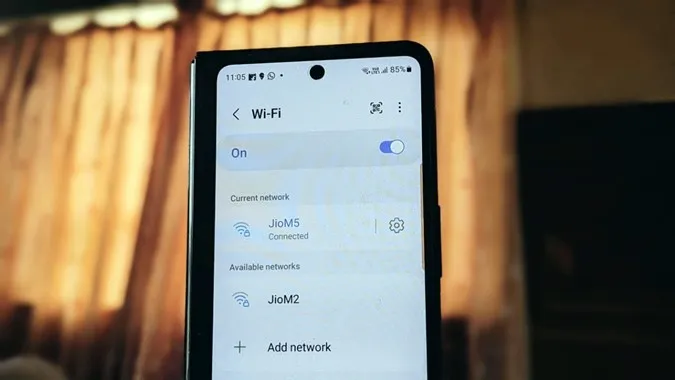Ако имате ново устройство, например телефон, таблет или компютър, и искате да свържете Wi-Fi към него, но сте забравили паролата си за Wi-Fi, нулирането на Wi-Fi рутера обикновено е първото нещо, което ви идва наум. Но не се притеснявайте. Не е необходимо да предприемате такава драстична стъпка. Можете лесно да откриете Wi-Fi паролата, като използвате телефона си Samsung. Нека проверим как да видим Wi-Fi паролата на телефони Samsung Galaxy.
Забележка: Можете да видите Wi-Fi паролата само за свързаната в момента Wi-Fi мрежа.
Как да намерите Wi-Fi парола в Samsung
Samsung не предлага собствен начин за преглеждане на Wi-Fi пароли. Въпреки това има лесен начин за заобикаляне, който ви позволява да преглеждате Wi-Fi пароли на телефони Samsung Galaxy. За целта трябва да генерирате QR кода на Wi-Fi мрежата в телефона си Samsung и след това да сканирате този QR код, за да видите Wi-Fi паролата.
Това може да звучи като трудна задача, но не е така. Тук са описани подробно стъпките, за да видите паролата на Wi-Fi на телефони Samsung. За по-лесно разбиране сме ги разделили на два раздела.
1. Изтегляне на QR кода на Wi-Fi
За да генерирате и изтеглите QR кода на Wi-Fi на телефона си Samsung, следвайте следните стъпки:
1. Отворете Настройки на вашия телефон Samsung Galaxy.
2. Отидете на Свързвания, след което на Wi-Fi.
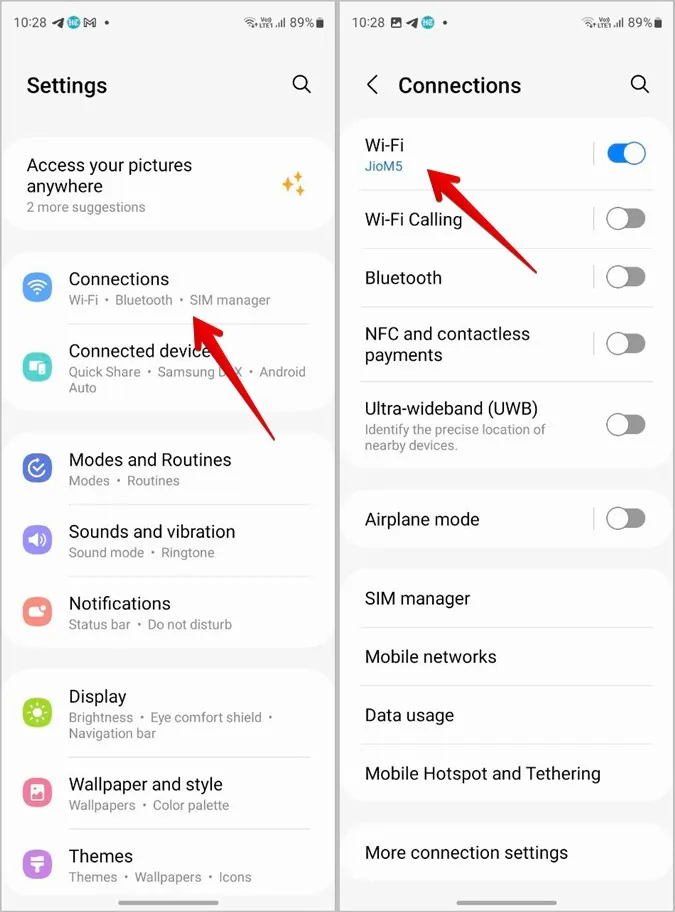
3. Свържете се към Wi-Fi мрежата, чиято парола искате да знаете.
4. Докоснете зъбчатата икона до мрежата, която е свързана в момента.
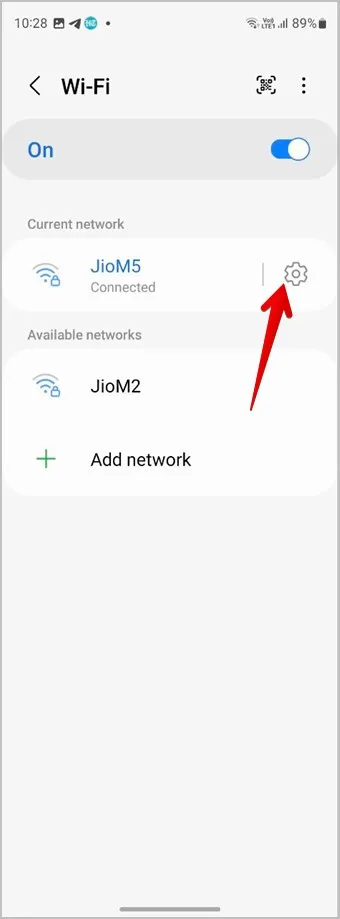
5. Натиснете бутона QR код в бутона, за да видите QR кода на вашата Wi-Fi мрежа.
6. Натиснете Запази като изображение, за да изтеглите QR кода на телефона си. QR кодът ще бъде запазен в приложението „Галерия“ на телефона ви.
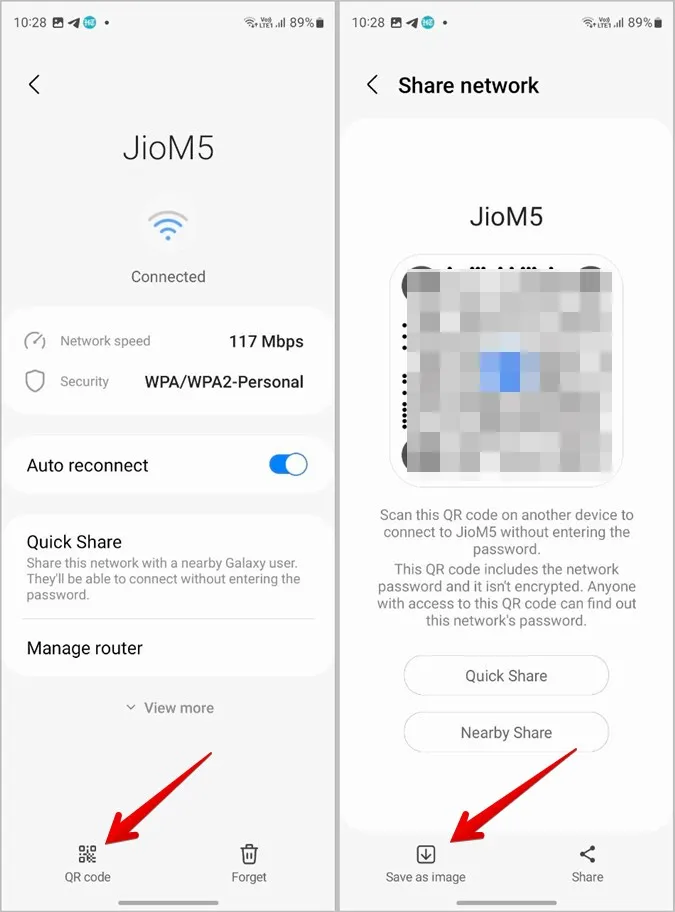
Съвет: Сканирайте кода от друго устройство, за да се свържете с Wi-Fi, без да споделяте паролата му.
2. Сканирайте QR кода, за да видите паролата
След като сте запазили Wi-Fi QR кода в телефона Samsung, има няколко начина да сканирате QR кода, за да видите записаната в него парола. За съжаление Bixby vision или вграденият скенер за QR кодове не разкриват запазената парола. Но можете да използвате други методи като Google Lens, Google Photos или инструменти на трети страни. Нека да проверим стъпките за тези методи.
Използване на Google Lens
Google Lens се предлага предварително инсталиран на всички телефони с Android, включително на телефоните Samsung Galaxy. Тя е включена в приложението на Google.
Следвайте тези стъпки, за да сканирате QR кода на Wi-Fi с помощта на приложението на Google:
1. Отворете приложението Google на телефона си.
2. Докоснете иконата на Google Lens в лентата за търсене. Имайте предвид, че ако уиджетът на лентата за търсене на Google е добавен на началния екран на телефона ви, можете да получите достъп до Google Lens и оттам.
3. Последните ви изображения ще се покажат в долната част на страницата. Изберете тази с QR кода на вашия Wi-Fi.
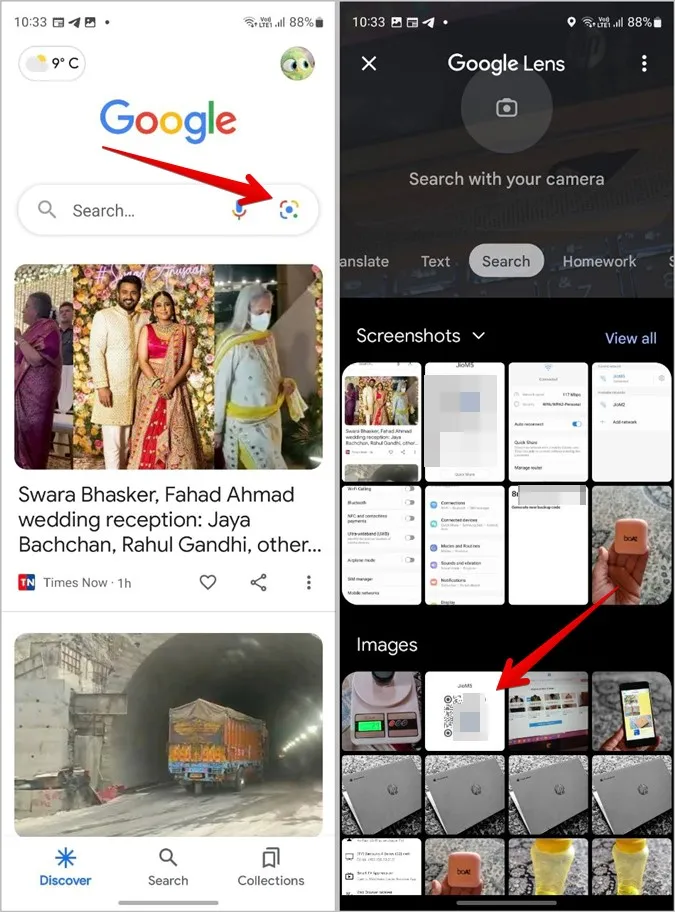
4. Google Lens ще сканира QR кода и ще покаже Wi-Fi паролата в текстова форма.
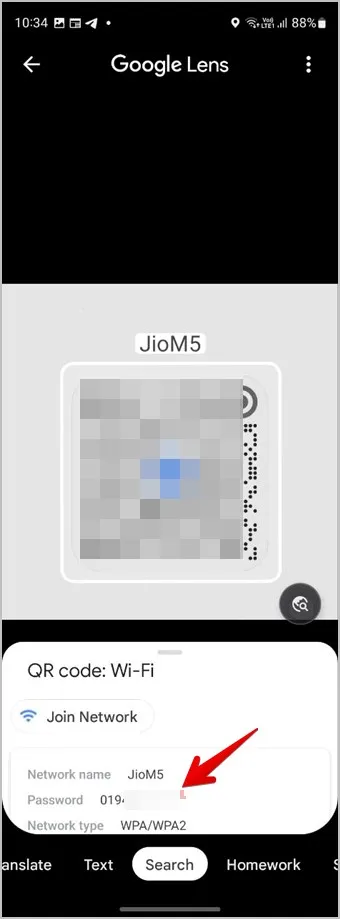
Съвет: Разгледайте над 15 съвета за използване на Google Lens.
Използване на Google Photos
Подобно на Google Lens, Google Photos също идва предварително инсталиран на телефоните Samsung Galaxy. Следвайте тези стъпки, за да видите Wi-Fi паролата си чрез сканиране на QR кода с помощта на приложението Google Photos:
1. Отворете приложението Google Photos в телефона си Samsung.
2. Докоснете раздела Library (Библиотека) в долната част и отворете папката с изображението на QR кода.
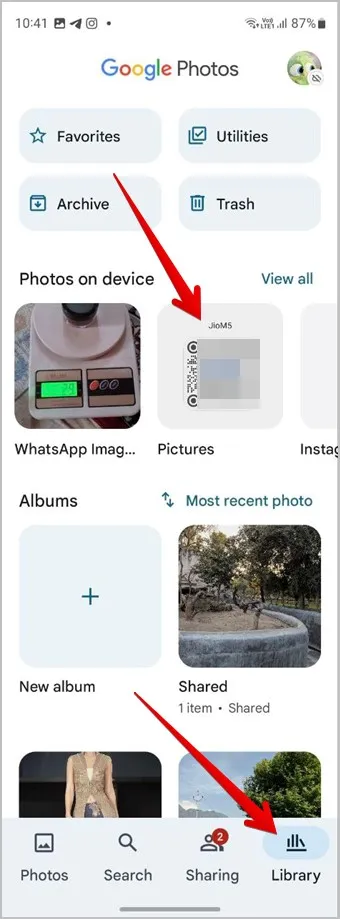
3. Докоснете изображението, за да го видите в изглед на цял екран.
4. Натиснете бутона Lens (Обектив) в долната част, за да сканирате изображението. Това е всичко. Функцията Google Lens на Google Photos ще разкрие вашата Wi-Fi парола.
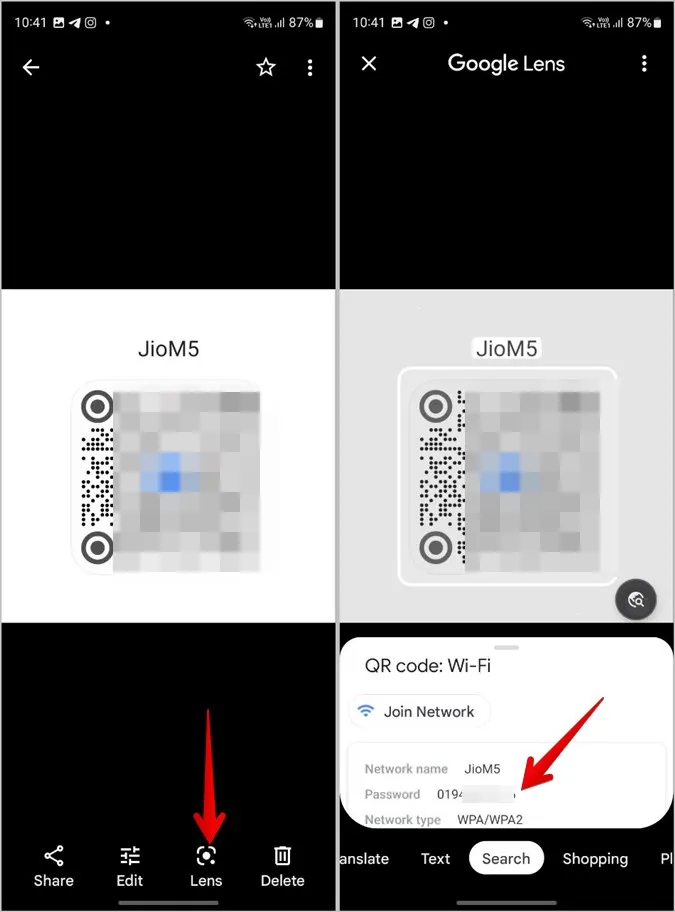
Съвет: Научете как да редактирате снимки в Google Photos като професионалист.
Използване на онлайн инструменти
Ако по някаква причина горните методи не работят, можете да използвате безплатни онлайн инструменти, за да сканирате QR кода и да видите Wi-Fi паролата.
Нека проверим стъпките за използване на онлайн инструмент, за да видите Wi-Fi паролата:
1. Отворете сайта webqr.com в браузъра на телефона си.
2. Докоснете иконата Camera (Камера), след което изберете Choose File (Избор на файл).
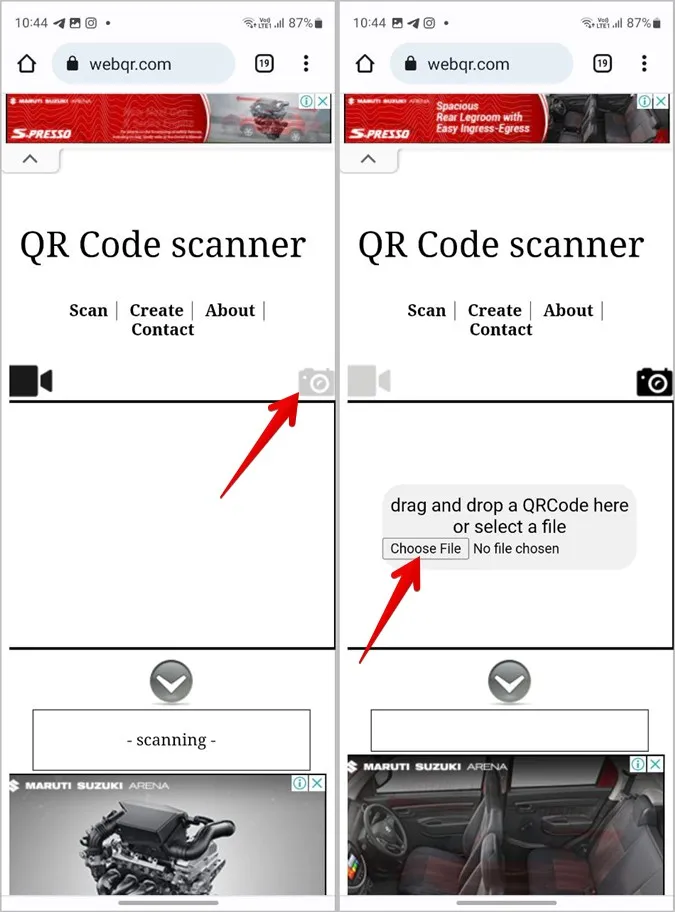
3. Изберете изображението на QR кода, което сте изтеглили по-горе.
4. Уебсайтът бързо ще сканира QR кода и ще покаже Wi-Fi паролата на вашия телефон Samsung. Това е текстът, изписан след P.
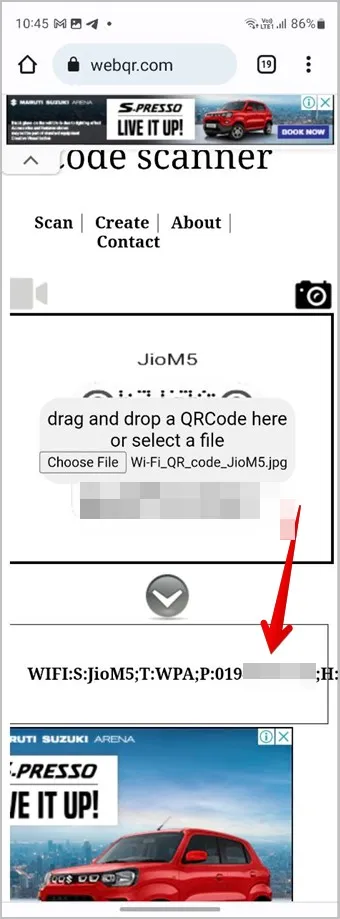
Често задавани въпроси
1. Как да видите Wi-Fi паролите на други телефони с Android?
Отидете в Настройки > Мрежа & Интернет > Интернет. Докоснете иконата Настройки до Wi-Fi мрежата. След това докоснете Share (Споделяне) и ще видите Wi-Fi паролата, посочена под QR кода. Разгледайте нашето подробно ръководство за намиране на Wi-Fi пароли на телефони с Android.
2. Как да видите предварително свързани Wi-Fi мрежи в Samsung?
Отидете в Settings > Connections > Wi-Fi (Настройки > Свързване > Wi-Fi) на вашия телефон Samsung Galaxy. Докоснете иконата с три точки в горната част и изберете Разширени настройки. Докоснете опцията Управление на мрежите. Тук ще видите всичките си предварително свързани Wi-Fi мрежи.
3. Как да изтриете Wi-Fi мрежа в телефоните Samsung Galaxy?
За да изтриете текущо свързаната Wi-Fi мрежа, отидете в Settings > Connections > Wi-Fi (Настройки > Връзки > Wi-Fi) и докоснете иконата Settings (Настройки) до Wi-Fi мрежата. След това докоснете Забрави на следващия екран. За да изтриете запаметени Wi-Fi мрежи, отидете на екрана Управление на мрежи, както е показано в ЧЗВ 2, и докоснете Wi-Fi мрежата, която искате да премахнете. Докоснете Изтриване.
Намиране на Wi-Fi парола на други устройства
Подобно на телефоните Samsung Galaxy, можете да преглеждате Wi-Fi пароли от компютър с Windows или Mac. Също така, разгледайте най-добрите приложения за споделяне на Wi-Fi пароли от един телефон на друг.